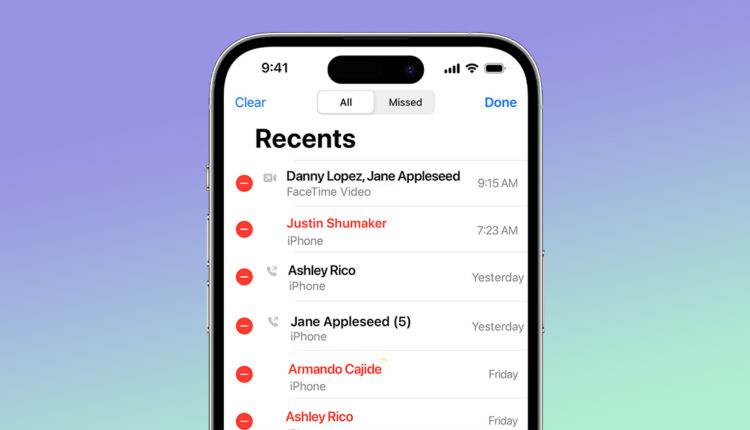كيفية استرجاع سجل المكالمات للايفون: 4 طرق فعّالة
قد تبدو سجلات المكالمات على iPhone مجرد قائمة عادية بالأرقام الواردة والصادرة، لكنها في الواقع تحمل أهمية كبيرة في بعض الأحيان. فقد تحتاج إلى الرجوع إلى رقم مهم فاتك تدوينه، أو ربما تريد التحقق من تاريخ مكالمة معينة. ولكن ماذا لو اكتشفت أن سجل مكالماتك قد اختفى أو تم حذفه عن طريق الخطأ؟
لحسن الحظ، هناك عدة طرق فعالة يمكنك اتباعها لاستعادة سجل مكالماتك المفقود على iPhone. في هذا المقال، سنستعرض أربع طرق مختلفة تُمكنك من استعادة سجل مكالماتك بسهولة، بدءًا من استخدام خدمات Apple السحابية ووصولًا إلى التواصل مع مزود خدمة الاتصالات الخاص بك.
الوصول إلى سجل مكالماتك: أين تختبئ هذه المعلومات؟
قد تعتقد أن سجل مكالمات iPhone مخفي في مكان سري، ولكن الحقيقة أنه أقرب مما تتصور! للوصول إلى هذا السجل، ما عليك سوى فتح تطبيق “الهاتف” والنقر على “Recents” في أسفل الشاشة. ستظهر لك قائمة بجميع المكالمات الصادرة والواردة مؤخرًا. وللتعرف على تفاصيل مكالمة مُحددة، انقر على رمز “i” على يمين المكالمة في القائمة. ستجد هنا تاريخ المكالمة ومدة استمرارها.
iCloud يحفظ سجل مكالماتك، ولكن…
على الرغم من أن iCloud يُجري نسخًا احتياطيًا لسجل مكالماتك لمُشاركته مع أجهزة Apple الأخرى الخاصة بك، إلا أنه لا يُتيح لك تصفح هذا السجل مباشرة من خلال تطبيق iCloud أو موقع iCloud.com. الطريقة الوحيدة لعرض سجل مكالماتك هي من خلال تطبيق “الهاتف” على iPhone.
طرق أخرى للوصول إلى سجل مكالماتك:
- مزود خدمة الاتصالات: يمكنك التواصل مع مزود خدمة الاتصالات الخاص بك و طلب سجل مكالماتك لفترة زمنية مُحددة. قد تُطلب منك بعض المعلومات للتحقق من هويتك قبل تزويدك بسجل مكالماتك.
- Apple: تُتيح لك Apple تنزيل ملف يحتوي على معلومات سجل المكالمات. للقيام بذلك، توجه إلى صفحة إدارة Apple ID، ثم انتقل إلى “البيانات والخصوصية” واختر “إدارة بياناتك وخصوصيتك”. من هناك، انتقل إلى “الحصول على نسخة من بياناتك” وانقر على “ابدأ”. اتبع التعليمات التي تظهر على الشاشة لاستكمال الطلب.
اتبع الخطوات التالية لمعرفة كيفية استعادة سجل مكالمات الايفون.
1. استعادة سجل المكالمات من نسخة احتياطية مشفرة: حل احترافي من دعم Apple
هل تعلم أن سجل مكالمات iPhone مُخزن في ملف مُسمى “CallHistory.storedata”؟ باستخدام بعض الطرق الاحترافية، يمكنك استخراج هذا الملف واستعادة سجل مكالماتك، حتى المكالمات التي تم حذفها مؤخرًا!
و لأننا نُريد تقديم أفضل الحلول لقرائنا، سنشارككم هذه الطريقة التي تم تقديمها من قبل أحد مديري منتدى دعم Apple الرسمي:
خطوات استعادة سجل المكالمات من نسخة احتياطية مشفرة:
- إنشاء نسخة احتياطية مشفرة: استخدم Finder على جهاز Mac (أو iTunes على جهاز كمبيوتر) لإنشاء نسخة احتياطية مشفرة من iPhone. (يتم حفظ سجل المكالمات فقط في النسخ الاحتياطية المشفرة).
- فحص النسخة الاحتياطية: استخدم أي برنامج قادر على استخراج الملفات من نسخ iOS الاحتياطية لفحص النسخة الاحتياطية التي أنشأتها.
- استخراج ملف CallHistory.storedata: ابحث عن ملف “CallHistory.storedata” وقم باستعادته.
- تغيير امتداد الملف: غيّر امتداد الملف من “.storedata” إلى “.db”.
- فتح الملف باستخدام برنامج قواعد البيانات: افتح الملف باستخدام أي برنامج قادر على التعامل مع قواعد بيانات SQL.
- الوصول إلى سجل المكالمات: يحتوي جدول “ZCALLRECORD” على قاعدة بيانات جميع مكالماتك، بما في ذلك المكالمات التي تم حذفها مؤخرًا.
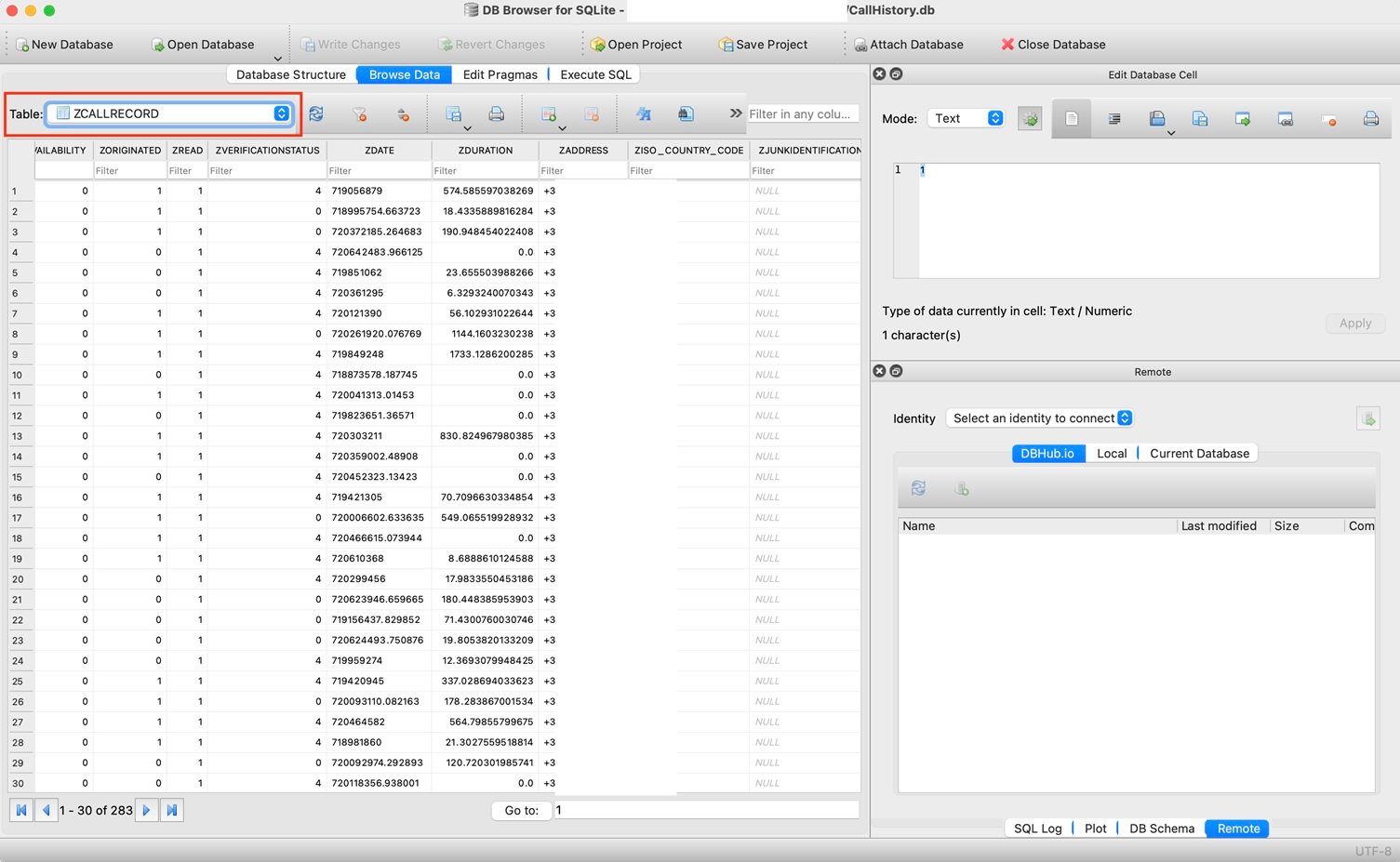
@ Apple Support Community
ملاحظة: إذا كانت لديك خبرة في قواعد بيانات SQL أو برامج استعادة البيانات، فيمكنك العثور على سجلات مكالمات تمتد لعدة سنوات، بما في ذلك المكالمات التي تم حذفها.
تُعد هذه الطريقة مُفيدة للغاية إذا كنت بحاجة إلى استعادة سجل مكالمات قديم أو مكالمات تم حذفها عن طريق الخطأ. ولكنها تتطلب بعض المعرفة التقنية للتعامل مع قواعد بيانات SQL و برامج استعادة البيانات.
2. استعادة سجل المكالمات من iCloud:
إذا كنت من مستخدمي خدمة iCloud وتقوم بمزامنة بيانات جهاز iPhone معها، فيمكنك استعادة سجل مكالماتك من خلال استعادة نسخة احتياطية من iCloud. ولكن تجدر الإشارة إلى أن هذه الطريقة ستؤدي إلى مسح جميع البيانات الموجودة على جهازك واستبدالها بالبيانات الموجودة في النسخة الاحتياطية. لذلك، تأكد من إنشاء نسخة احتياطية حديثة لجميع بياناتك قبل الشروع في هذه الطريقة.
خطوات استعادة سجل المكالمات من iCloud:
- افتح إعدادات الجهاز: توجه إلى تطبيق “الإعدادات” على جهاز iPhone الخاص بك.
- عام ثم إعادة تعيين: اختر “عام” ثم “إعادة تعيين”.
- مسح جميع المحتويات والإعدادات: انقر على “مسح جميع المحتويات والإعدادات”. سيُطلب منك إدخال رمز مرور جهازك للتأكيد.
- انتظر إعادة تشغيل الجهاز: سيقوم الجهاز بإعادة تشغيل نفسه ومسح جميع البيانات.
- استعادة من نسخة iCloud الاحتياطية: اتبع التعليمات التي تظهر على الشاشة حتى تصل إلى “التطبيقات والبيانات”. انقر على “استعادة من نسخة iCloud الاحتياطية”.
- تسجيل الدخول إلى iCloud: سجل الدخول إلى حساب iCloud الخاص بك.
- اختيار نسخة احتياطية: اختر النسخة الاحتياطية التي تريد استعادتها. يمكنك الاستعانة بالتواريخ والأحجام لتحديد النسخة المناسبة.
- البقاء متصلاً بشبكة Wi-Fi: تأكد من البقاء متصلاً بشبكة Wi-Fi أثناء عملية الاستعادة.
بمجرد اكتمال عملية الاستعادة، ستجد سجل مكالماتك في تطبيق “الهاتف”.
3. استعادة سجل المكالمات من iTunes أو Finder:
إذا كنت تستخدم iTunes أو Finder لإنشاء نسخ احتياطية من جهاز iPhone الخاص بك، فيمكنك استعادة سجل مكالماتك من خلال استعادة نسخة احتياطية من iTunes أو Finder. ومثل طريقة iCloud، ستؤدي هذه الطريقة أيضًا إلى مسح جميع البيانات الموجودة على جهازك واستبدالها بالبيانات الموجودة في النسخة الاحتياطية.
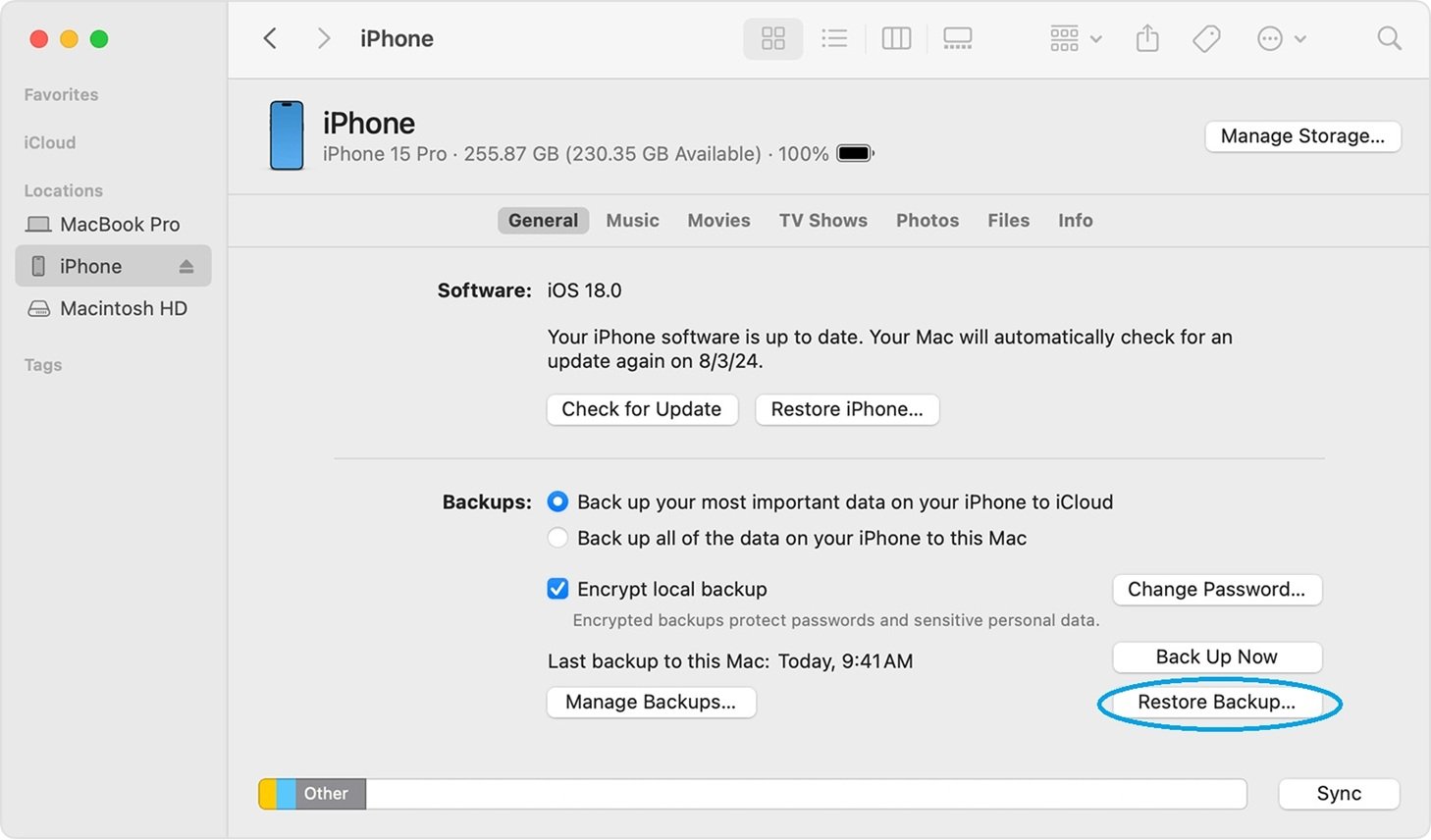
خطوات استعادة سجل المكالمات من iTunes أو Finder:
- تشغيل iTunes أو Finder: قم بتشغيل iTunes على جهاز الكمبيوتر الخاص بك (أو Finder إذا كنت تستخدم macOS Catalina أو أحدث).
- توصيل iPhone بالكمبيوتر: قم بتوصيل جهاز iPhone الخاص بك بالكمبيوتر باستخدام كابل USB.
- اختيار iPhone من الشريط الجانبي: اختر جهاز iPhone الخاص بك من الشريط الجانبي في iTunes أو Finder.
- الانتقال إلى علامة التبويب “عام”: انقر على علامة التبويب “عام”.
- استعادة نسخة احتياطية: انقر على “استعادة نسخة احتياطية”.
- اختيار نسخة احتياطية: اختر النسخة الاحتياطية التي تريد استعادتها.
- إدخال كلمة المرور: سيُطلب منك إدخال كلمة مرور نسخة الاحتياطية (إن وجدت).
- انقر على “استعادة”: انقر على “استعادة” للبدء في عملية الاستعادة.
بمجرد اكتمال عملية الاستعادة، ستجد سجل مكالماتك في تطبيق “الهاتف”.
4. طلب سجل المكالمات من مزود خدمة الاتصالات:
تُتيح معظم شركات الاتصالات لعملائها الوصول إلى سجل مكالماتهم من خلال فواتيرهم أو حساباتهم عبر الإنترنت. يمكنك التواصل مع مزود خدمة الاتصالات الخاص بك و طلب سجل مكالماتك لفترة زمنية محددة. قد تُطلب منك بعض المعلومات للتحقق من هويتك قبل تزويدك بسجل مكالماتك.
طلب سجل المكالمات من Apple:
يمكنك أيضًا طلب سجل مكالماتك من Apple مباشرةً. ولكن تجدر الإشارة إلى أن Apple لا تحتفظ بسجل مكالماتك الكامل. بل تحتفظ بمعلومات محدودة عن محاولات الاتصال بـ FaceTime و iMessage، مثل أرقام الهواتف والأجهزة المستخدمة وتوقيت محاولات الاتصال.
خطوات طلب سجل المكالمات من Apple:
- زيارة موقع Apple لخصوصية البيانات: افتح متصفح الإنترنت وتوجه إلى موقع Apple لخصوصية البيانات: https://privacy.apple.com/
- تسجيل الدخول: سجل الدخول باستخدام حساب Apple ID الخاص بك.
- طلب نسخة من بياناتك: انقر على “طلب نسخة من بياناتك”.
- اتباع التعليمات: اتبع التعليمات التي تظهر على الشاشة لاستكمال الطلب.
الخاتمة: نصائح إضافية للحفاظ على سجل مكالماتك:
لا تقلق إذا فقدت سجل مكالماتك على iPhone، فهناك عدة طرق فعالة تُمكنك من استعادته. اختر الطريقة التي تناسبك واتبع الخطوات المذكورة بعناية لاستعادة سجل مكالماتك المفقود. وتذكر دائمًا أهمية إنشاء نسخ احتياطية للحفاظ على بياناتك في أمان.
نصائح مهمة:
- إنشاء نسخ احتياطية بانتظام: احرص على إنشاء نسخ احتياطية من جهاز iPhone الخاص بك بانتظام للحفاظ على سجل مكالماتك و بياناتك الأخرى في أمان.
- تجنب مسح سجل المكالمات يدويًا: إذا كنت ترغب في مسح سجل المكالمات، فتأكد من اختيار الخيارات المناسبة لتجنب مسح جميع السجلات عن طريق الخطأ.
- استخدام تطبيقات لتسجيل المكالمات: هناك بعض التطبيقات التي تُتيح لك تسجيل المكالمات الهاتفية على iPhone. يمكنك استخدام هذه التطبيقات للحفاظ على سجل مكالماتك حتى في حالة مسح السجل الرئيسي.
مقال متعلق: لا يعجبك تحديث iOS؟ إليك كيفية الرجوع لاصدار اقدم للايفون!